win10文件过大无法复制到u盘该怎么办?
时间:2017-04-06 来源:互联网 浏览量:
在Win10系统中准备把文件复制到U盘中,但是弹出提示文件过大,无法复制到U盘里面,该怎么办呢?遇到这样的问题,我们可以通过下面方法来即可解决。
文件过大无法复制到u盘的解决方法:操作前将U盘中的重要资料备份好
1、在U盘上单击鼠标右键,选择【格式化】;
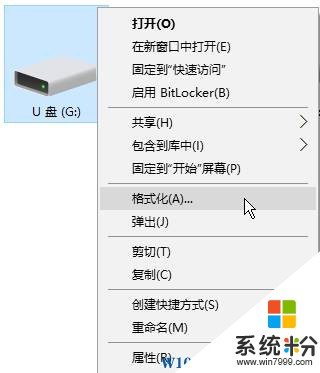
2、在【文件系统】下拉菜单中选择【NTFS】,点击“开始”-“确定”;
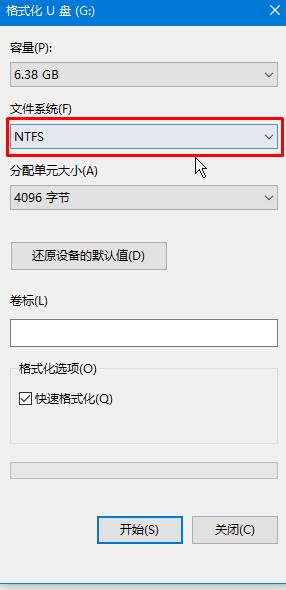
完成格式化修改磁盘类型后即可将大文件直接复制到U盘中了。
文件过大无法复制到u盘的解决方法:操作前将U盘中的重要资料备份好
1、在U盘上单击鼠标右键,选择【格式化】;
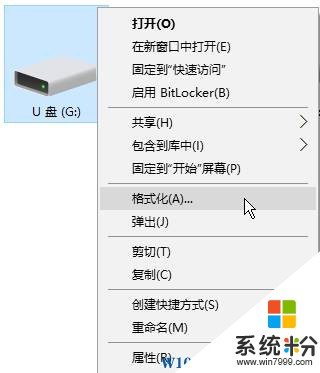
2、在【文件系统】下拉菜单中选择【NTFS】,点击“开始”-“确定”;
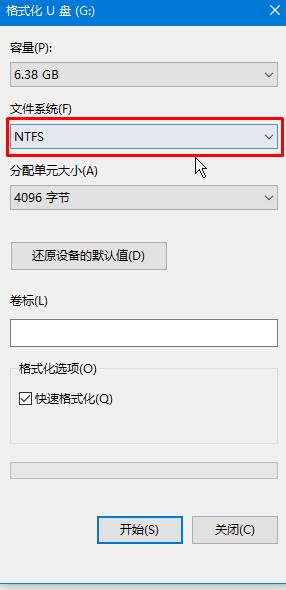
完成格式化修改磁盘类型后即可将大文件直接复制到U盘中了。
我要分享:
相关教程
- ·Win10不能复制大于4G的文件到U盘怎么解决?
- ·Win10文件太大不能复制到u盘的解决方法!
- ·w10大文件不能复制到u盘的解决方法【图文】
- ·Win10复制文件到C盘需要提供管理员权限提示怎么取消 Win10复制文件到C盘需要提供管理员权限提示的方法
- ·win10复制同名文件不提示直接覆盖该怎么办?
- ·Win10删除文件提示文件太大无法放入回收站该怎么办?
- ·桌面文件放在d盘 Win10系统电脑怎么将所有桌面文件都保存到D盘
- ·管理员账户怎么登陆 Win10系统如何登录管理员账户
- ·电脑盖上后黑屏不能唤醒怎么办 win10黑屏睡眠后无法唤醒怎么办
- ·电脑上如何查看显卡配置 win10怎么查看电脑显卡配置
win10系统教程推荐
- 1 电脑快捷搜索键是哪个 win10搜索功能的快捷键是什么
- 2 win10系统老是卡死 win10电脑突然卡死怎么办
- 3 w10怎么进入bios界面快捷键 开机按什么键可以进入win10的bios
- 4电脑桌面图标变大怎么恢复正常 WIN10桌面图标突然变大了怎么办
- 5电脑简繁体转换快捷键 Win10自带输入法简繁体切换快捷键修改方法
- 6电脑怎么修复dns Win10 DNS设置异常怎么修复
- 7windows10激活wifi Win10如何连接wifi上网
- 8windows10儿童模式 Win10电脑的儿童模式设置步骤
- 9电脑定时开关机在哪里取消 win10怎么取消定时关机
- 10可以放在电脑桌面的备忘录 win10如何在桌面上放置备忘录
win10系统热门教程
最新win10教程
- 1 桌面文件放在d盘 Win10系统电脑怎么将所有桌面文件都保存到D盘
- 2 管理员账户怎么登陆 Win10系统如何登录管理员账户
- 3 电脑盖上后黑屏不能唤醒怎么办 win10黑屏睡眠后无法唤醒怎么办
- 4电脑上如何查看显卡配置 win10怎么查看电脑显卡配置
- 5电脑的网络在哪里打开 Win10网络发现设置在哪里
- 6怎么卸载电脑上的五笔输入法 Win10怎么关闭五笔输入法
- 7苹果笔记本做了win10系统,怎样恢复原系统 苹果电脑装了windows系统怎么办
- 8电脑快捷搜索键是哪个 win10搜索功能的快捷键是什么
- 9win10 锁屏 壁纸 win10锁屏壁纸设置技巧
- 10win10系统老是卡死 win10电脑突然卡死怎么办
